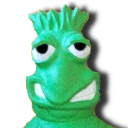- Android tethering (Русский)
- Contents
- Точка доступа Wi-Fi
- USB модем
- Использование systemd-networkd с udev
- USB-модем с AziLink
- Необходимые инструменты
- Настройка соединения с телефоном в Arch Linux
- Процедура
- USB-модем с EasyTether
- Модем через Bluetooth
- Подключение через прокси-сервер SOCKS
- Необходимые инструменты
- Инструкция
- Tetherbot
- Proxoid
- Мобильник как модем в Debian
- Как привязать любой смартфон к Linux для мобильного интернета
- Что такое привязывание?
- Используйте правильный USB-кабель для модема
- Как привязать телефоны Android к Linux
- Хотите привязать телефон BlackBerry?
- Как привязать айфоны к Linux
- Привязывание телефонов Linux к Linux
- Подключение вашего телефона к Linux: успех!
Android tethering (Русский)
Тетеринг — это раздача интернета на компьютер со смартфона с помощью его сетевого подключения. USB-модем и точка доступа Wi-Fi точки доступа поддерживаются изначально с Android Froyo (2.2). В более старых версиях ОС Android большинство неофициальных ПЗУ имеют эту функцию.
Contents
Точка доступа Wi-Fi
Использование телефона Android в качестве точки доступа Wi-Fi (с использованием мобильного интернета 3G/4G) стало доступно с версии Froyo (Android 2.2) без необходимости иметь root права на телефоне.
Включается одним из следующих способов:
- Настройки > Сеть и Интернет > Точка доступа и модем > Точка доступа Wi-Fi
- Настройки > Ещё. > Режим модема > Точка доступа Wi-Fi
USB модем
USB-тетеринг доступен с Android 2.2 «Froyo».
- Подключите телефон к компьютеру с помощью USB кабеля (режим подключения USB — Медиа устройство, Монтирование SD карты или Только зарядка — это не важно, но обратите внимание, что вы не сможете поменять режим подключения USB во время тетеринга)
- Включите режим USB-модем на телефоне. Обычно эта настройка находится одним из следующих способов:
- Настройки -> Сеть и Интернет -> Точка доступа и модем
- Настройки -> Ещё. -> Режим модема -> USB-модем
- После этого проведите стандартную настройку сети.
- Если вы используете мобильный интернет и недавно начался новый расчетный период, вам может потребоваться перезагрузить телефон.
Использование systemd-networkd с udev

Используя systemd-networkd, вы можете автоматически перенастроить сеть на использование телефона в качестве шлюза при его подключении.
Вам может понадобиться изменить атрибут idVendor под ваш телефон. Можно проверить с помощью udevadm:
Затем создайте соответствующий файл systemd-networkd:
USB-модем с AziLink
AziLink — это приложение, которое позволяет сделать USB-тетеринг на Android-устройствах без прав root. Это очень полезно для версий Android старее чем 2.2, когда ещё не было встроенной функции USB-тетеринга. Он не требует изменений в вашем браузере. На самом деле, весь сетевой трафик прозрачно обрабатывается для любого приложения ПК (кроме пингов ICMP). Он несколько интенсивно потребляет процессор при высоких нагрузках (скорость передачи данных 500 кбайт/с может занимать более 50% телефонного процессора).
Необходимые инструменты
На Arch установите пакет openvpn . Также необходимо установить android-tools для команды adb и android-udev для установки корректного /usr/lib/udev/rules.d/51-android.rules , чтобы ваш телефон был распознан. На телефоне вам нужно приложение azilink.apk (домашняя страница azilink), которое представляет собой NAT на базе Java, который будет взаимодействовать с OpenVPN на вашем компьютере.
Настройка соединения с телефоном в Arch Linux
После того, как вы установили Android SDK, чтобы использовать предоставленные инструменты, ваш телефон должен быть правильно настроен в udev, и вы должны предоставить пользователю Linux права. В противном случае вам могут потребоваться привилегии root для использования Android SDK, что не рекомендуется. Чтобы выполнить эту настройку, включите отладку USB на телефоне (обычно в меню «Настройки» -> «Приложения -> Разработка -> USB-отладка»), подключите его к ПК с помощью USB-кабеля и выполните команду lsusb . Устройство должно быть в списке. Пример вывода для телефона Acer Liquid:
Затем создайте следующий файл, заменив ciri на ваше собственное имя пользователя Linux, и 0502 на Vendor ID вашего телефона:
Как root выполните команду udevadm control —reload (или перезагрузите компьютер), чтобы применить изменения.
Чтобы убедиться, что изменения применились, выполните adb devices , и она должна отобразить device вместо unauthorized .
Также можно попробовать выполнить на вашем Linux-ПК команду adb shell из Android SDK в качестве обычного (не root) пользователя: вы должны получить приглашение unix «на телефоне».
Процедура
Запустите приложение AziLink в телефоне и выберите «О программе» внизу, чтобы получить инструкции, которые в основном:
- Вам нужно будет включить отладку USB на телефоне, если она еще не была включена (обычно в меню «Настройки» -> «Приложения» -> «Разработка» -> «Отладка USB»).
- Подключите телефон с помощью кабеля USB к ПК.
- Запустите AziLink и убедитесь, что в верхней части окна отмечена опция Активная служба.
- Выполните на своем ПК Linux следующие команды:
Вам может потребоваться вручную обновить содержимое resolv.conf до
Если вы используете NetworkManager, вам может потребоваться остановить его перед запуском OpenVPN.
USB-модем с EasyTether
Скачайте клиент easytether. Устанавливается так:
Убедитесь, что Android-приложение EasyTether установлено на телефоне, к которому будет производиться приключение. Примечание: Lite-версия приложения отключает некоторые соединения, и вам нужно купить полную версию для полной функциональности. По этой причине рекомендуется использовать AziLink.
Модем через Bluetooth
Android (по крайней мере, начиная с 4.0, возможно, ранее) может предоставить персональную сеть Bluetooth (PAN) в режиме точки доступа.
NetworkManager может выполнить это действие и самостоятельно обработать инициализацию сети; Обратитесь к его документации для получения более подробной информации.
В качестве альтернативы: убедитесь, что вы можете подключить свой компьютер и устройство Android, как описано в Bluetooth (Русский), затем, заменяя адрес устройства (здесь задан как AA_BB_CC_DD_EE_FF ), выполните:
Это создаст сетевой интерфейс bnep0 . В заключение, настройте сетевое соединение на этом интерфейсе; Android по умолчанию предлагает DHCP.
Подключение через прокси-сервер SOCKS
С этим методом привязка достигается путем переадресации порта с телефона на ПК. Это подходит только для браузеров. Для Firefox вам следует установить параметру network.proxy.socks_remote_dns значение true в about:config ( адресная строка )
Необходимые инструменты
- Пакеты android-tools и android-udev
- Кабель USB для подключения вашего телефона к ПК
- Один из двух: Tetherbot или Proxoid
Инструкция
Tetherbot
Tetherbot is an experimental SOCKS proxy and Port Bouncer that should allow you to connect your laptop to the internet using the internet connection (EDGE, 3G or Wifi) of your T-Mobile G1 Cellphone.
Проект закрыт и веб-сайт уже не работает, но его архив доступен в Wayback Machine[1], откуда можно скачать APK.
Чтобы использовать SOCKS-прокси от Tetherbot для подключения браузера к интернету, выполните следующие действия:
- На телефоне запустите приложение Tetherbot и нажмите кнопку Start Socks
- На компьютере пробросьте порт до SOCKS-прокси следующей командой:
- Теперь перейдите в настройки вашего браузера и пропишите ручную настроку прокси с адресом localhost и 1080 , оставив остальные поля пустыми.
Proxoid
Следуйте инструкциям, приведенным в следующих разделах link
Источник
Мобильник как модем в Debian
Есть свежеустановленный Debian 6.0 Как использовать телефон на Android OS как модем. Другого канала в сеть нет. В Kubuntu это делалось автоматически.
networkmanager, modemmanager установлены?
При подключении модема подождите 1 минуту, нажмите правой кнопкой мыши на значке NetworkManager и включите «мобильную связь».
В андроиде (при установленном соединении) выбираешь «USB модем».
В дебиане определится как невесть-что-usb (видно в ifconfig). Все. ppp и прочия не нужны.
У меня появляется проводное соединение :). Наверно андроид представляется какой-то внешней ethernet картой
Наверно андроид представляется какой-то внешней ethernet картой
Именно так. Как usb-сетевуха. Обычно usb0
В /etc/network/interfaces просто добавляется строчка
Есть одна особенность. Если был включен интернет по ethx, то перед подключением через usb0 желательно ethx выключить и если нужно, включить после, иначе интернет не работает.
У меня таким образом на Kubuntu работало с Sony Ericsson Elm, network manager выпилен.
Источник
Как привязать любой смартфон к Linux для мобильного интернета
Ноутбуки всегда ограничены только Wi-Fi соединениями; Настольные компьютеры никогда не имеют встроенного мобильного интернета. Но что, если вам нужно подключить компьютер Linux к сети, но у вас нет беспроводной сети или сети Ethernet?
Ответ привязывает. Со смартфоном вы можете поделиться своим мобильным интернетом с вашим компьютером.
До тех пор, пока ваш оператор не ограничивает использование данных, хорошим выбором будет совместное использование интернет-соединения (также называемое netshare) на компьютере с Linux. Wi-Fi-модем является одним из вариантов — вот как использовать USB-модем в Linux с Android и iPhone.
Что такое привязывание?
Привязка — это имя, которое дается для подключения мобильного устройства к компьютеру, например, для совместного использования мобильного интернета.
Хотя некоторые перевозчики могут ограничить эту деятельность, в наши дни это происходит редко. У большинства смартфонов есть тарифный план на передачу данных, который позволяет использовать модем, что делает его привлекательным способом выхода в Интернет.
Строго говоря, привязка означает использование USB-кабеля для совместного использования мобильного интернета. Это означает, что вам потребуется носить с собой USB-кабель для передачи данных телефона, если вы планируете использовать модем.
Беспроводной модем также возможен, используя Wi-Fi или Bluetooth; это также известно как «беспроводная точка доступа». В большинстве случаев беспроводное подключение проще, но есть веские причины использовать USB-подключение:
- Для надежного сетевого подключения
- Держать телефон заряженным
- Избегайте беспроводных помех
- Предотвращение перехвата данных беспроводными снифферами
Если у вас нет подходящего USB-кабеля, вот как использовать телефон в качестве беспроводной точки доступа . Просто подключите ваш компьютер Linux к точке доступа вашего телефона, чтобы выйти в интернет.
Используйте правильный USB-кабель для модема
Прежде чем продолжить, вы должны быть уверены, что используете USB-кабель, подходящий для подключения. Не все кабели будут работать для этого, так как некоторые предназначены исключительно для питания. Лучший способ проверить, подходит ли ваш USB-кабель для подключения, — подключить его к компьютеру. Подключите телефон и подождите, пока одно устройство не обнаружит другое. Если доступна какая-либо передача данных или просмотр файлов, она подходит для привязки.
Если есть проблема с кабелем, у вас должна быть возможность купить подходящую альтернативу, готовую к данным, онлайн.
Следующие методы требуют подключения мобильного устройства к компьютеру через USB-кабель перед активацией модема.
Как привязать телефоны Android к Linux
Если у вас есть устройство Android, привязка к сети проста, отчасти благодаря тому, что и телефон, и ПК основаны на Linux.
Если вы хотите подключить Android к Linux через USB-кабель:
- Подключите USB-кабель к вашему телефону и ПК с Linux.
- Android обнаружит соединение — когда будет предложено Разрешить доступ, выберите Разрешить .
- В Уведомлениях найдите сообщение USB и коснитесь его.
- В разделе Использовать USB для выберите USB-модем .

В большинстве случаев соединение будет установлено автоматически. Проверьте IP-адрес вашего устройства, чтобы убедиться, что оно работает, используя ifconfig или ip address . Ищите опцию с надписью usb0 .
В некоторых дистрибутивах вам может потребоваться выбрать USB-соединение.
- В системе Linux найдите апплет сетевого лотка
- Нажмите, чтобы найти сетевой вариант с именем, например «auto usb0».
- Выберите это, чтобы подключить Linux к вашему телефону через USB-кабель.
У вас нет тарифного плана, который позволяет использовать модем? Установка пользовательского ПЗУ Android может помочь обойти ограничения.
Хотите привязать телефон BlackBerry?
В зависимости от того, сколько лет вашему BlackBerry, существует несколько вариантов привязки его к системе Linux. Если у вас есть BlackBerry, он либо работает:
- Android (с 2015 года)
- BlackBerry 10 (2013-2018)
- Blackberry OS 7.0 (2011-2013)
Для устройств BlackBerry под управлением Android обратитесь к разделу выше. Для BlackBerry 10 и BlackBerry OS 7.0, проверьте ниже.
Для подключения телефонов через USB под управлением BlackBerry 10 начните с подключения телефона к компьютеру. Затем:
- Откройте Настройки> Сетевые подключения> Интернет-модем.
- Нажмите « Подключиться» .
- Выберите USB .
- Включить Интернет-модем
Хотите привязать телефон BlackBerry OS к Linux?
- Нажмите « Управление подключениями»> «Сеть и подключения».
- Найдите Мобильные Точки Соединения тогда
- Настройте сетевые учетные данные.
Какой бы метод вы ни использовали, выберите сеть usb0 на панели Linux, если она не подключается автоматически.
Как привязать айфоны к Linux
Если у вас есть iPhone с тарифным планом, который позволяет использовать модем, вы можете настроить USB-модем.
Однако, в отличие от Android, он не подключается автоматически. Вместо этого вам потребуется libimobiledevice , описываемая как «библиотека кроссплатформенных программных протоколов и инструменты для естественного взаимодействия с устройствами iOS». Посетите www.libimobiledevice.org, чтобы подтвердить текущую совместимость.
Если вы используете Ubuntu, libimobiledevice уже должен быть установлен. Если нет, перед подключением iPhone к Linux откройте терминал и введите:
Чтобы подключиться к Интернету через ваш iPhone:
- Откройте Настройки> Персональная точка доступа .
- Включить Разрешить другим присоединиться .

Все, что вам нужно сделать сейчас, это выбрать соединение в Linux. В отличие от Android, устройства iPhone отображаются как новое устройство Ethernet, а не как USB. Итак, ищите eth0 или eth1 обычно последний, так как eth0 должен быть назначен вашему Ethernet-порту.
Привязывание телефонов Linux к Linux
Доступно несколько мобильных операционных систем Linux. К ним относятся мобильная версия Pure OS на Librem 5, PostmarketOS на PinePhone и UBPorts, продолжение Ubuntu Touch.
Возможно, что удивительно, не все из них имеют надежные опции для USB или беспроводного модема. За подробностями обращайтесь к документации любого мобильного проекта Linux, который вы используете.
Подключение вашего телефона к Linux: успех!
Хотя смартфоны можно использовать в качестве беспроводных точек доступа для ноутбуков и компьютеров, USB-модем остается полезным. Например, ваш компьютер может иметь поврежденную сетевую карту, или у вас может быть оборудование, чувствительное к беспроводным помехам.
В конечном счете, доступ к мобильному интернету вашего телефона — отличный способ подключить ваш ПК с Linux или любое другое устройство к сети. А если вы беспокоитесь о потере заряда телефона, USB-кабель обеспечит питание вашего ПК. Это беспроигрышный!
Хотите поделиться интернет-соединением вашего телефона с другой операционной системой? Вы можете подключить мобильный интернет с телефона Android к своему ПК или ноутбуку, а также использовать функцию «горячая точка» на iPhone .
Источник